Inhaltsverzeichnis
Kann man Dateien auf NTFS Partition wiederherstellen?
NTFS ist ein leistungsfähiges und selbstheilendes Dateisystem, das unter Windows genutzt wird. Es unterstützt Sicherheit auf Dateiebene, Komprimierung und Auditing. NTFS-Dateisystem unterstützt auch große Volumes und leistungsstarke Speicherlösungen wie RAID. Die wichtigste neue Funktion von NTFS ist, Dateien und Ordner zu verschlüsseln, um Ihre Daten zu schützen. Aufgrund seiner besseren Leistung wird es häufig zum Speichern der persönlichen Dateien verwendet. Allerdings kann es vorkommen, Sie haben diese Partition oder Dateien aufgrund von unsachgemäßer Bedienung, Virenangriff, Stromausfall usw. verloren.
NTFS Wiederherstellen ist möglich. Im alltäglichen leben können Benutzer versehentlich eine oder mehrere wichtige Dateien von ihrem Computer löschen. Das Problem kann einfach gelöst werden, da der "Papierkorb" ihnen ermöglicht, gelöschte Dateien mit einem Klick wiederherzustellen. Es gibt jedoch viele Situationen, bei denen die Wiederherstellung aus dem Papierkorb nicht funktioniert, z.B., wenn die gelöschten Dateien nicht in den Papierkorb verschoben werden.
In diesem Fall können Sie die verlorenen Daten von der NTFS Partition mit einer leistungsfähiger NTFS-Wiederherstellungs-Freeware wiederherzustellen. Folgen Sie Methode 1, um NTFS-Dateien wiederherzustellen. Wenn Sie die ganze NTFS-Partition verloren haben, kann die zweite Methode Ihnen helfen.
Methode 1. NTFS Dateien mit EaseUS Datenrettungsfreeware wiederherstellen
Hier empfehlen wir Ihnen ein sicheres und leistungsfähiges NTFS-Wiederherstellungstool, EaseUS Data Recovery Wizard Free. Es stellt Daten von NTFS-Festplatten einfach und schnell wieder her. Diese Software unterstützt Windows 11/10/8/7/XP/Vista. Machen Sie sich nicht die Mühe, NTFS-Wiederherstellungssoftware kostenloser Download auf Google zu suchen, und Sie können es direkt auf Ihren PC herunterladen, um NTFS-Dateien wiederherzustellen.
Hauptfunktionen von EaseUS Datenrettungssoftware:
- Unterstützt die Wiederherstellung des Papierkorbs und Sie können Daten von mehreren Speichergeräten wiederherstellen.
- Stellen Sie gelöschte Dateien wieder her, einschließlich Bilder, Videos, Audiodateien, Dokumente und sogar E-Mails.
- Wiederherstellung formatierter Festplatten, USB-Laufwerke, externer Festplatten, SD-Karten usw.
Sie brauchen keine besonderen Kenntnisse oder Erfahrungen mit der Wiederherstellung von NTFS-Dateien. Der Wiederherstellungsprozess ist vollautomatisch und sicher. Es wird monatelange Arbeit oder Gigabytes Ihrer unbezahlbaren Fotos, Briefe und anderen wertvollen Dateien finden und wiederherstellen. Es wird Ihnen auch dann helfen, wenn Ihr NTFS-Laufwerk von Windows nicht zugänglich ist.
Folgen Sie den nächsten Schritten, um zu sehen, wie Sie NTFS-Dateien wiederherstellen können.
Schritt 1. Die verlorene Partition auswählen und scannen
Starten Sie EaseUS Data Recovery Wizard, wählen Sie "Verlorene Partition" und klicken Sie auf "Scannen", um nach allen verlorenen Daten zu suchen. Wenn es viele verlorene Partitionen gibt, können Sie sie anhand ihrer Partitionsgröße identifizieren.
Hinweis: Da das Windows-System das Linux-Dateisystem nicht unterstützt, wird die Ext2- oder Ext3-Partition als verlorene Partition ohne Laufwerksbuchstaben von der Software erkannt. Wenn Sie Daten von einer Ext2/Ext3-Partition wiederherstellen möchten, können Sie die folgenden Schritte ausführen.

Schritt 2. Filtern der gescannten Ergebnisse
Da es viele gescannte Dateien geben wird, können Sie eine Dateikategorie für eine schnelle Filterung wählen, z.B. Bilder, Videos, Dokumente, Audio und andere. Wenn Sie sich an den Dateinamen erinnern, können Sie ihn auch einfach im Suchfeld in der oberen rechten Ecke nachschlagen.

Schritt 3. Vorschau und Wiederherstellung von Daten von der verlorenen Partition
Vor der Wiederherstellung können Sie eine Vorschau der Datei anzeigen, um sicherzustellen, dass es sich um die benötigten Daten handelt. Wählen Sie alle benötigten Dateien aus und klicken Sie auf "Wiederherstellen", um sie wiederherzustellen.

Sie können diese Seite und die ausführliche Anleitung ganz einfach in den sozialen Medien teilen, indem Sie auf die folgenden Schaltflächen klicken:
Wenn Sie NTFS undelete Freeware nicht reparieren können, versuchen Sie, EaseUS Datenrettungsdienste für Hilfe zu kontaktieren. Unser professionelles Datenrettungsteam wird das Problem diagnostizieren und Ihnen helfen, Daten von den NTFS-Partitionen wiederherzustellen.
EaseUS Datenrettungsdienste
Klicken Sie hier, um unsere Experten für eine kostenlose Bewertung zu kontaktieren
Wenden Sie sich an die EaseUS Datenrettungsexperten für einen individuellen manuellen Wiederherstellungsservice. Nach einer KOSTENLOSEN Diagnose können wir die folgenden Dienstleistungen anbieten:
- Reparieren Sie beschädigte RAID-Strukturen, nicht bootfähige Windows-Betriebssysteme und beschädigte virtuelle Festplattendateien (.vmdk, .vhd, .vhdx, etc.)
- Wiederherstellen/Reparieren verlorener Partitionen und neu partitionierter Laufwerke
- Entformatieren der Festplatte und Reparieren des rohen Laufwerks (BitLocker-verschlüsseltes Laufwerk)
- Festplatten reparieren, die zu GPT-geschützten Partitionen werden
Methode 2. Gelöschte NTFS-Partition in Windows 11/10/8/7 wiederherstellen
Was ist, wenn Sie die NTFS-Partition gelöscht haben? Die gelöschte Partition wird in der Datenträgerverwaltung oder ähnlichen Tools als nicht zugewiesener Speicherplatz markiert. Die Wiederherstellung einer gelöschten NTFS-Partition ist das Erste, was Sie tun sollten, wenn Ihre Partition plötzlich als nicht zugeordneter Speicherplatz angezeigt wird.
Um gelöschte Partition in Windows 10 kostenlos wiederherzustellen, benötigen Sie eine geeignete NTFS-Partition Recovery-Software. Ich empfehle Ihnen EaseUS Partition Master. Es ist eine kostenlose Partition Recovery Software, die Ihnen helfen kann, gelöschte NTFS-Partition mit Leichtigkeit wiederherzustellen. Es unterstützt alle Arten von Windows-Betriebssystemen, einschließlich Windows XP/7/8/10. So, egal, welches Betriebssystem Sie verwenden, können Sie Partition durch diese Software wiederherstellen.
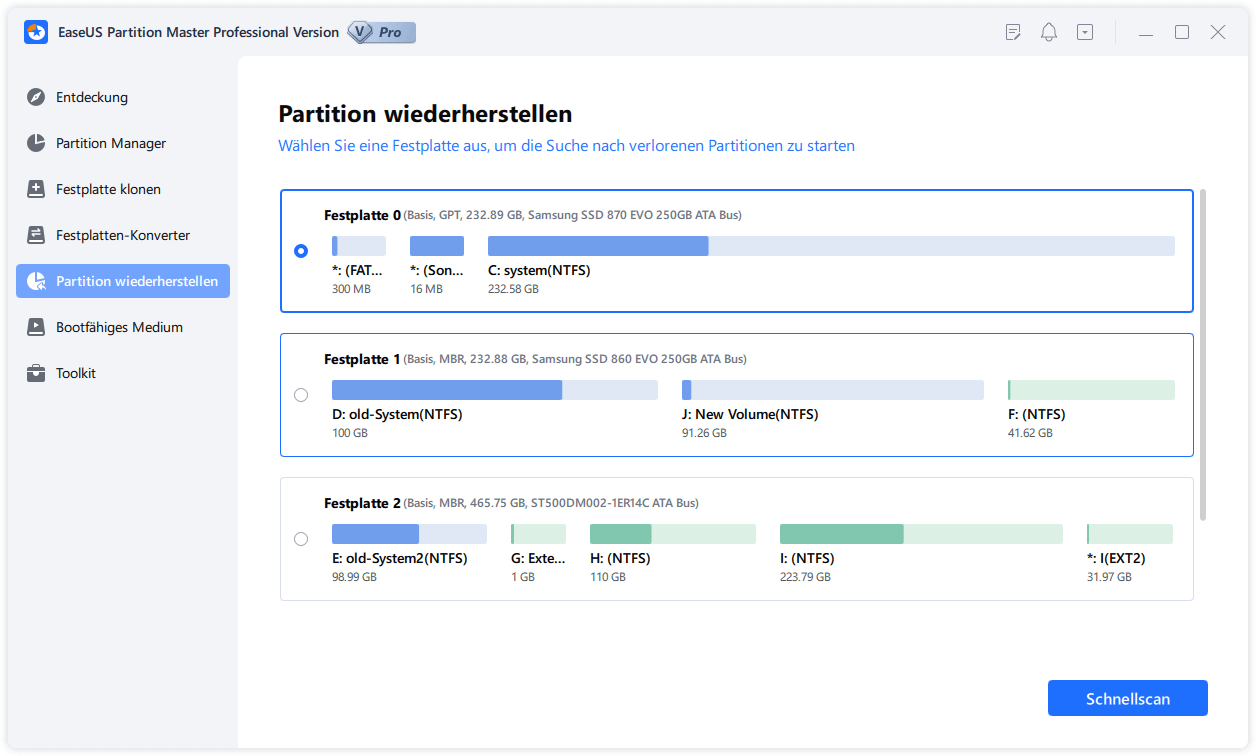
Weitere Informationen und detaillierte Schritte finden Sie im folgenden Abschnitt:

Gelöschte oder verlorene Partition unter Windows 10 wiederherstellen
Sie können verlorene Partition Recovery innerhalb von 4 Schritten mit EaseUS laufen. Partition Recovery Wizard in EaseUS Partition Master kann wiederherstellen. Mehr lesen >>
FAQs zur NTFS-Dateiwiederherstellung
Haben Sie weitere Fragen zur NTFS-Dateiwiederherstellung? Hier sind einige zusätzliche Fragen und Antworten, die Ihnen helfen können, mehr zu erfahren:
1. Kann ich gelöschte Dateien von NTFS wiederherstellen?
Sie können gelöschte Dateien von NTFS mit der EaseUS Datenrettungssoftware leicht wiederherstellen:
- 1. Starten Sie die Software und wählen Sie eine Partition zum Scannen aus.
- 2. Wählen Sie alle gelöschten Dateien aus, die Sie wiederherstellen möchten.
- 3. Speichern Sie diese wiederhergestellten Dateien an einem sicheren Ort.
2. Wie kann man NTFS-Datenverlust vermeiden?
Wenn Sie keine Lust mehr auf Datenverluste haben, können Sie diese Tipps befolgen:
- 1. Sichern Sie Ihre Daten häufig
- 2. Führen Sie häufig Antiviren-Software aus
- 3. Vermeiden Sie physische Schäden
- 4. Vermeiden Sie das Herunterladen von unsicherer Software
3. Was sind die besten NTFS-Dateiwiederherstellungstools?
Sie können diese NTFS-Wiederherstellungstools ausprobieren:
- 1. EaseUS Data Recovery Wizard
- 2. Scheibenbohrer
- 3. Recuva
- 4. EaseUS Partition Master
War diese Seite hilfreich?
-
Nach dem Studium der Germanistik ist Mako seit 2013 Teil des EaseUS-Teams und hat sich in den letzten 11 Jahren intensiv mit Software-Themen beschäftigt. Der Schwerpunkt liegt auf Datenrettung, Datenmanagement, Datenträger-Verwaltung und Multimedia-Software. …

20+
Jahre Erfahrung

160+
Länder und Regionen

72 Millionen+
Downloads

4.7 +
Trustpilot Bewertung
TOP 2 in Recovery-Tools
"Easeus Data Recovery Wizard kann die letzte Möglichkeit sein, gelöschte Daten wiederherzustellen und ist dabei sogar kostenlos."

EaseUS Data Recovery Wizard
Leistungsstarke Datenrettungssoftware zur Wiederherstellung von Dateien in fast allen Datenverlustszenarien unter Windows und Mac.
100% Sauber
Top 10 Artikel
-
 Gelöschte Dateien wiederherstellen
Gelöschte Dateien wiederherstellen
-
 USB-Stick wiederherstellen
USB-Stick wiederherstellen
-
 SD-Karte reparieren
SD-Karte reparieren
-
 Papierkorb wiederherstellen
Papierkorb wiederherstellen
-
 Festplatte wiederherstellen
Festplatte wiederherstellen
-
 USB wird nicht erkannt
USB wird nicht erkannt
-
 RAW in NTFS umwandeln
RAW in NTFS umwandeln
-
 Gelöschte Fotos wiederherstellen
Gelöschte Fotos wiederherstellen
-
 Word-Dokument wiederherstellen
Word-Dokument wiederherstellen
-
 Excel-Dokument wiederherstellen
Excel-Dokument wiederherstellen
 May 21,2025
May 21,2025



